Excel: 두 데이터 세트의 통계적 비교 생성
종종 각 데이터 세트의 값 분포가 어떻게 다른지 이해하기 위해 Excel에서 두 데이터 세트의 통계적 비교를 수행할 수 있습니다.
통계적 비교를 수행하는 일반적인 방법에는 두 가지가 있습니다.
방법 1: 각 데이터 세트의 5자리 요약 계산
다음 값으로 구성된 각 데이터 세트의 5개 숫자 요약을 계산할 수 있습니다.
- 최소값
- 첫 번째 사분위수(25번째 백분위수)
- 중앙값(50번째 백분위수)
- 3분위수(75번째 백분위수)
- 최대
이 5가지 값을 계산하면 각 데이터 세트의 값 분포를 잘 이해할 수 있습니다.
방법 2: 평균 및 표준편차 계산
두 데이터 세트의 통계적 비교를 수행하는 더 간단한 방법은 각 데이터 세트의 평균과 표준 편차를 계산하는 것입니다.
이는 “중앙” 값이 어디에 있는지, 그리고 각 데이터 세트에서 값의 분포가 무엇인지 대략적으로 이해하는 데 도움이 됩니다.
다음 예에서는 이러한 각 방법을 실제로 사용하는 방법을 보여줍니다.
예: Excel에서 두 데이터 세트의 통계적 비교 수행
특정 시험에서 얻은 서로 다른 두 수업의 학생들의 결과를 보여주는 두 개의 데이터 세트가 Excel에 있다고 가정합니다.
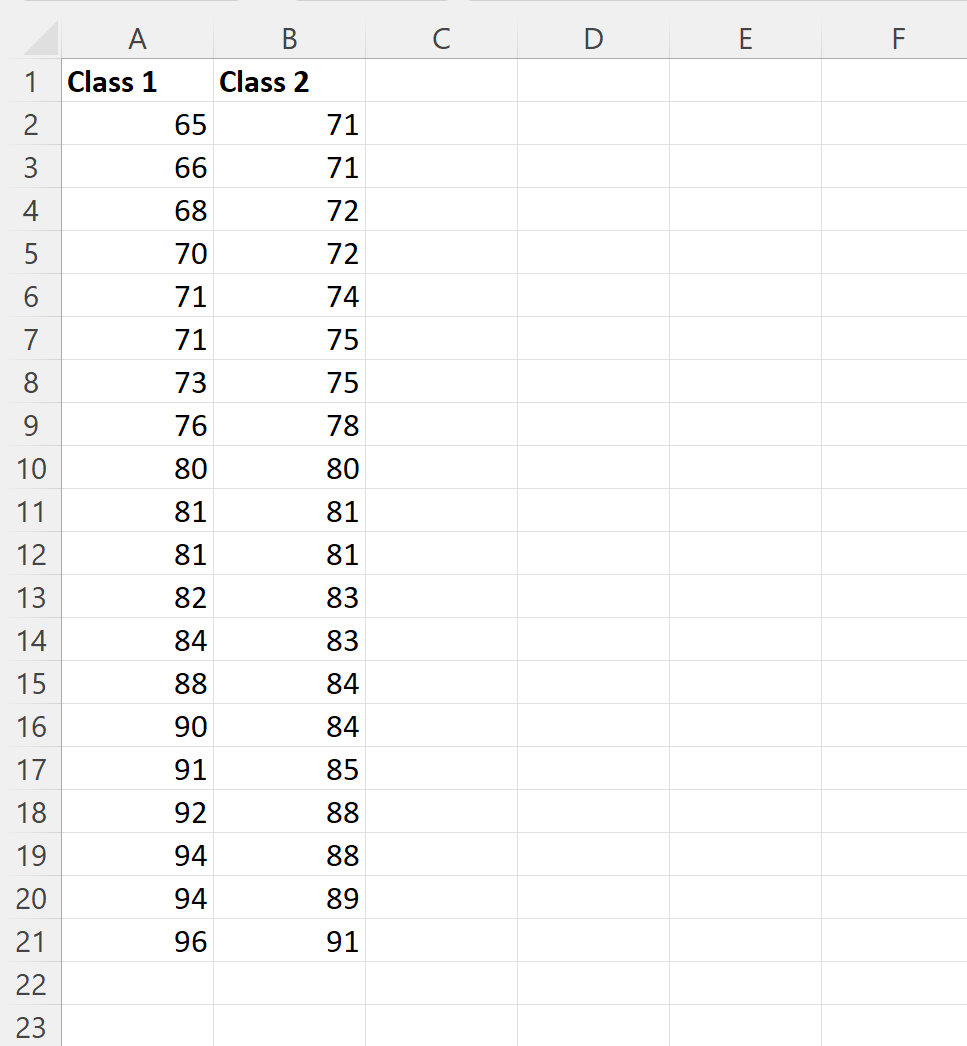
E열의 셀에 다음 수식을 입력하여 클래스 1에 대한 시험 결과의 5자리 요약을 계산할 수 있습니다.
- E2 : =MIN(A2:A21)
- E3 : =사분위수(A2:A21, 1)
- E4 : =중앙값(A2:A21)
- E5 : =사분위수(A2:A21, 3)
- E6 : =MAX(A2:A21
그런 다음 이 공식을 클릭하고 오른쪽으로 드래그하여 클래스 2에 대해 동일한 값을 계산할 수 있습니다.
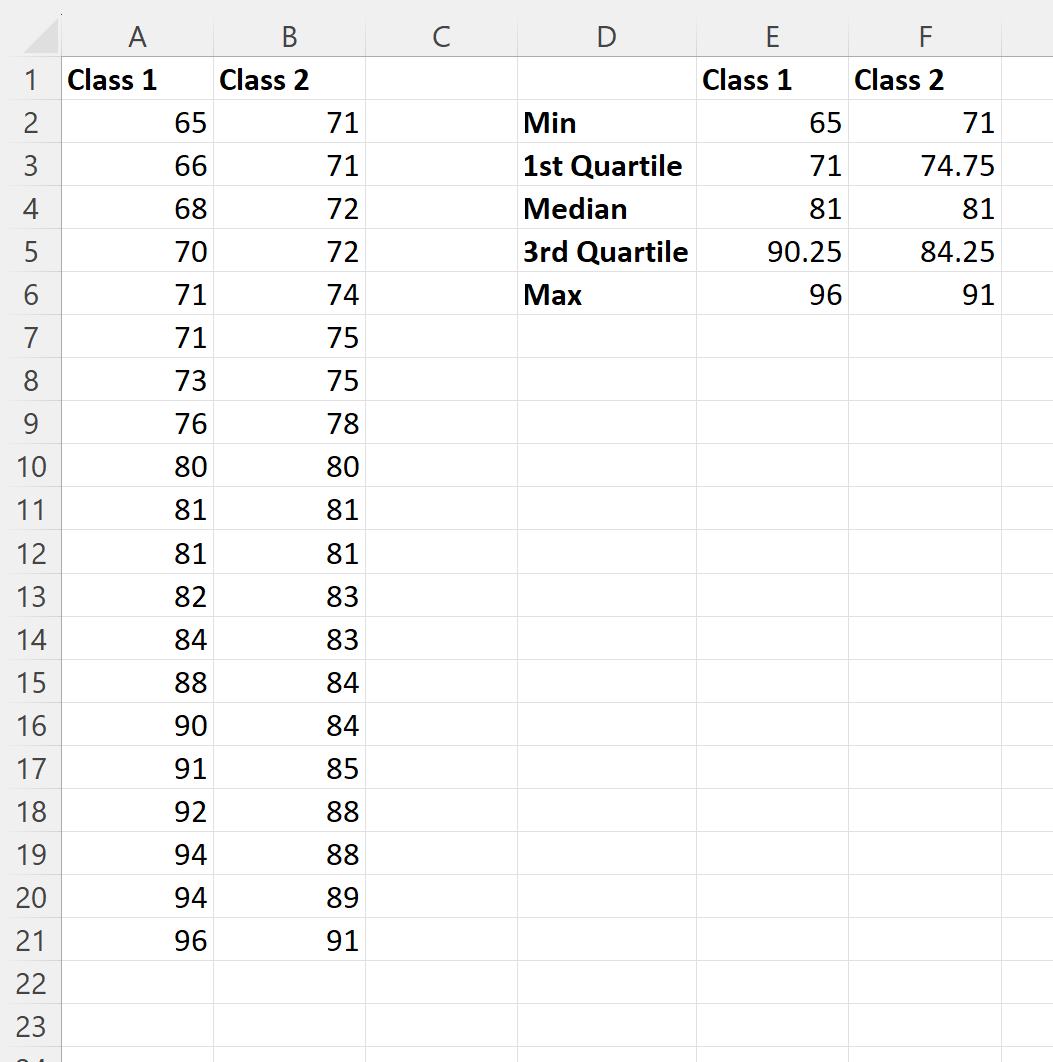
그런 다음 E열의 셀에 다음 수식을 입력하여 클래스 1 시험 결과의 평균 및 표준 편차를 계산할 수 있습니다.
- E8 : =평균(A2:A21)
- E9 : =ETDEV(A2:A21, 1)
그런 다음 이 공식을 클릭하고 오른쪽으로 드래그하여 클래스 2에 대해 동일한 값을 계산할 수 있습니다.
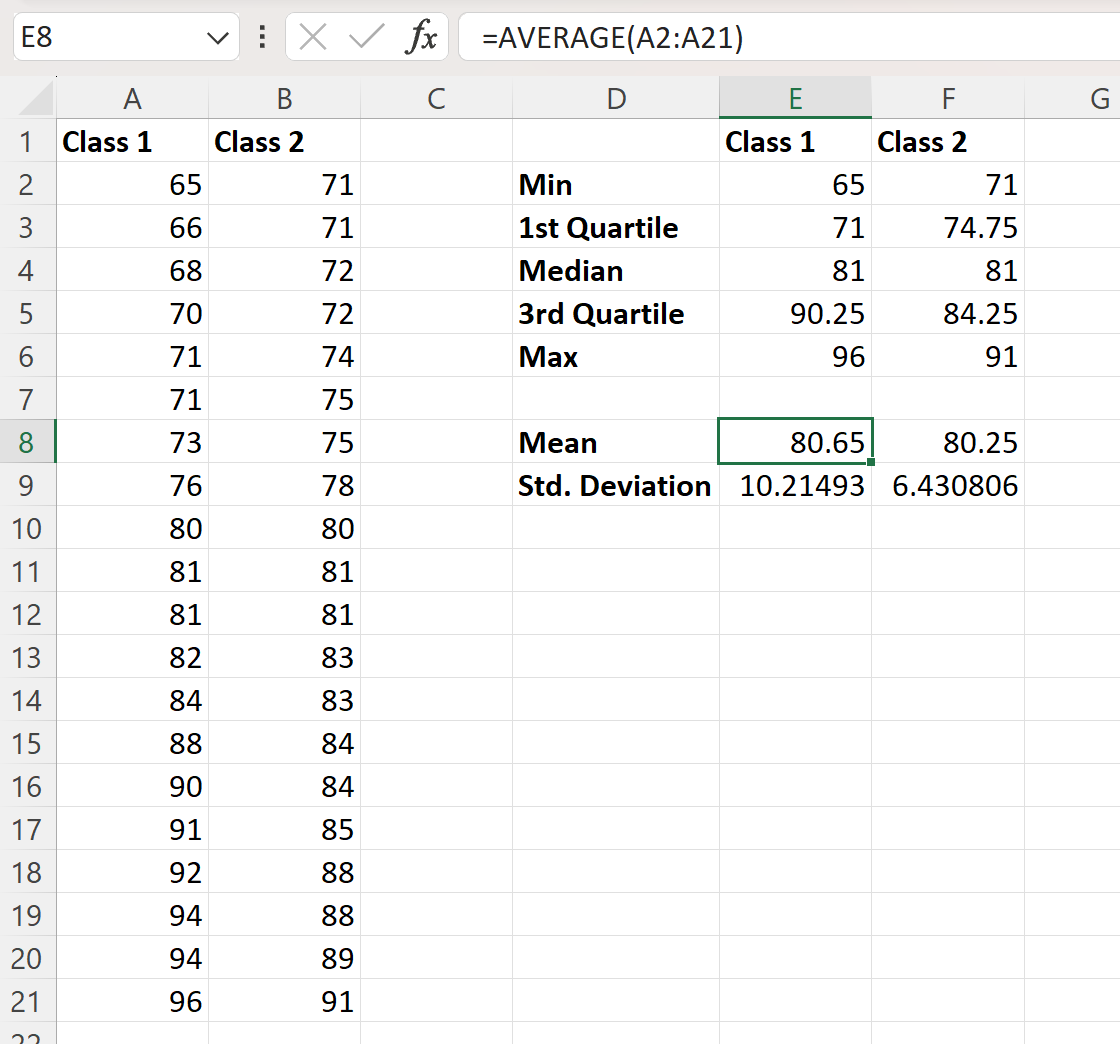
두 데이터 세트의 통계적 비교를 통해 다음과 같은 결론을 내릴 수 있습니다.
결론 1: 두 데이터세트 모두 비슷한 “핵심” 가치를 가지고 있습니다.
두 데이터 세트 모두 시험 점수 중앙값은 81입니다. 평균 값은 약간만 다릅니다. 첫 번째 클래스의 평균 시험 점수는 80.65이고 두 번째 클래스의 평균 시험 점수는 80.65이며 두 번째 클래스의 평균 시험 점수는 80.65′ 80.25의 리뷰입니다.
이는 두 클래스 간의 “핵심” 또는 “일반” 시험 점수가 유사하다는 것을 알려줍니다.
결론 2: 첫 번째 데이터 세트는 값의 “분산”이 훨씬 더 큽니다.
여러 지표를 보면 1급 시험의 결과가 2급 시험의 결과보다 훨씬 더 분산되어 있음을 알 수 있습니다.
예를 들어 클래스 1의 범위는 훨씬 더 높습니다.
- 클래스 1 범위: 96 – 65 = 31
- 클래스 2 범위: 91 – 71 = 20
클래스 1의 사분위수 범위도 훨씬 더 높습니다.
- 클래스 1 사분위간 범위: 90.25 – 71 = 19.25
- 클래스 2 사분위간 범위: 84.25 – 74.75 = 9.5
클래스 1의 표준편차도 훨씬 높습니다.
- 클래스 1 표준편차: 10.21
- 클래스 2의 표준편차: 6.43
이러한 각 측정값은 1등급 학생의 시험 점수 격차가 2등급 학생의 격차보다 훨씬 높다는 것을 말해줍니다.
추가 리소스
다음 자습서에서는 Excel에서 다른 일반적인 작업을 수행하는 방법을 설명합니다.
Excel에서 요약표를 만드는 방법
Excel에서 그룹별 중앙값을 계산하는 방법
Excel에서 표준 편차를 계산하고 0을 무시하는 방법